<手順3>
PSPとPCを接続してUSBモードにするか、リーダーライターにメモステを接続し、
PCからメモリースティックが読み書きできる状態にします。
次に、メモリースティックPSPフォルダ内のPHOTOフォルダに、「frame_buffer.png」だけを入れます。
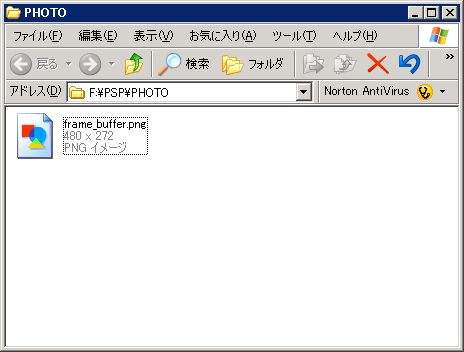
PSPをダウングレードしよう(バージョン2.0限定)
※ バージョン2.01、2.50、2.60、2.70及びそれ以降では
この方法ではダウングレードは出来ません。
<注意!>
このダウングレーダーはもちろんソニー非公式なので、
環境などによっては「失敗してしまう」こともあります。自己責任でダウングレードをしてください。
<手順1>
| <実行前に> ウイルス対策ソフトにノートンアンチウイルスを使っている方は、 このダウングレーダーでも使用している、「overflow.tif」がウイルス扱いにされ 削除されてしまうという報告が数多く寄せられています。 このダウングレーダー自体は、PSP(PC)に全く害はないので、 心配する必要はありません。また、このことを防ぐにはノートンを無効にするか、 セーフモードなどで起動してノートンが作動していない状態で 作業を行ってください。参考:<一時的にノートンを無効にする方法> |
<手順2>
まず、こちら(アップデートデータ保管庫様)などから1.50のアップデートファイルをダウンロードします。
次に、こちら(MPHWebsite)よりダウングレーダー本体をダウンロードします。
(上の「PROGRAMS」→「MPHDowngrader1.0.1」→「Download the Program」)
さらにこちらの画像を右クリックメニューからダウンロードしてください。※
| ※ 最後の「frame_buffer.png」は、 実はなくても動作しますので面倒でしたら ダウンロードしなくても構いません。 その場合は手順6より行ってください。 |
<手順3>
PSPとPCを接続してUSBモードにするか、リーダーライターにメモステを接続し、
PCからメモリースティックが読み書きできる状態にします。
次に、メモリースティックPSPフォルダ内のPHOTOフォルダに、「frame_buffer.png」だけを入れます。
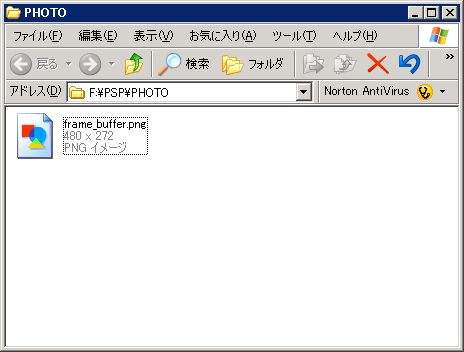
<手順4>
この状態でPSPを起動し、メモリースティックを刺して、
本体メニューの「フォト」を選びます。すると、黒い背景の物が出てくるので、
それを○で選択し、PSPで表示させ、

△ボタンを押し、「壁紙にする」を選択します。そして「はい」を押します。
すると、背景が黒になると思います。

<手順5>
もう一度メモリースティックが読み書きできる状態にし、手順1でダウンロードしたダウングレーダー本体の
フォルダ内の「PSP」の「PHOTO」フォルダにある、
「overflow.tif」 というファイルを、同じくメモステの「PSP」の「PHOTO」フォルダ内に入れます。
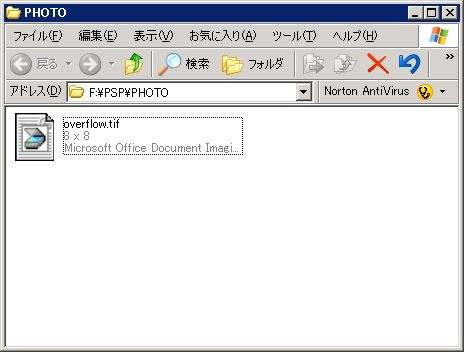
<手順6>
次に、手順1でダウンロードした、ダウングレーダー本体に入っている
「h.bin」と「index.dat」をメモリースティックルートフォルダ※に入れます。
※ルートフォルダは、メモリースティックを開いたすぐの場所です。PSPフォルダがあると思います。
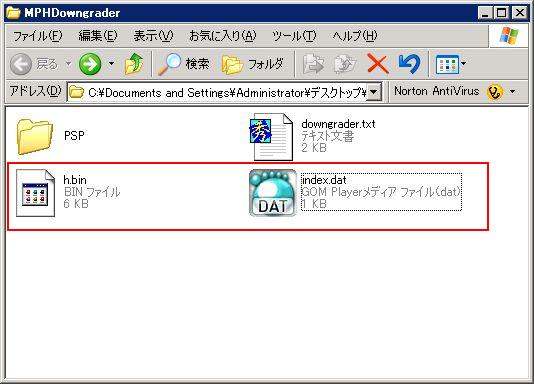
<手順7>
さらに、はじめにダウンロードした1.50のアップデートデータを解凍し、
中にある「EBOOT.PBP」を、メモリースティックのPSPフォルダ内GAMEフォルダ内に、
UPDATEフォルダを作成しそこにそのまま入れます。
分割なども不要です。また、フォルダ名は必ず「UPDATE」にしてください。
その後、PSPの電池残量が十分ある、またはACアダプターが接続されていることを確認し
メニューの「フォト」を開きます。文字列が出てきましたらその後電源を切らずしばらく待ちましょう。
少なくとも十秒は待ってください。
<手順8>
その後、電源スイッチを長くスライドさせるか、電池パックを抜き強制的に電源を切ります。
メモリースティックルートフォルダに「index.dat.bak」というファイルが出来ていたら成功です。
(たいていの場合は成功ですので面倒でしたら確認不要です)
| ※この時点で本体のバージョンを見ると1.00になっていますが、 これはまだダウングレード途中ですのでダウングレードが完了したわけではありません。 |
<手順9>
実行したらACアダプターが接続されていることを確認し、画面の指示に従ってアップデートします。
その後以下の注意を読み、無事1.50になれば成功です。
| <注意> 途中(99パーセント)で「アップデートに失敗しました」と出ますがこれは正常です。 そのまま強制的に電源を切ってください。 また、再起動すると「設定情報が破損・・」と表示されますので、○ボタンを押して再起動し 設定をすると無事1.50になったと思います。 |
Home > PSPをダウングレード > 2.0のPSPをダウングレード